O Android 12L e o Android 13 têm uma barra de tarefas apenas para tablets que permite abrir rapidamente aplicativos recentes, sugeridos ou fixados e arrastar e soltar aplicativos no modo de tela dividida. Embora a barra de tarefas seja destinada apenas a tablets e dispositivos dobráveis, você pode desbloquear esse novo recurso para seu smartphone Android com alguns ajustes.
Em tablets, a barra de tarefas aparece ao usar outros aplicativos. Você pode pressioná-lo longamente para ocultá-lo sempre que necessário e, em seguida, tocar na barra de navegação para mostrá-lo novamente. Ele mostra seis aplicativos recentemente usados, sugeridos ou fixados e, quando não está na tela inicial, também fornece um link para sua biblioteca de aplicativos para acesso rápido a qualquer aplicativo.
A barra de tarefas em ação em um tablet. Imagem via Google
É um recurso sempre presente, mas pode ser alterado para uma barra de tarefas transitória em versões posteriores do Android, onde fica visível temporariamente antes de se ocultar. Você deve deslizar um pequeno dedo para cima a partir da parte inferior da tela para revelá-lo.
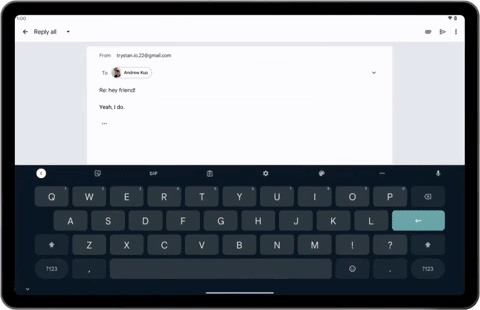
O processo atual é semelhante em telefones Android 13 depois de desbloquear o recurso, e a nova versão temporária pode estar disponível se você estiver executando uma versão beta do Android.
Etapa 1: ativar as opções do desenvolvedor
Se você já tiver as opções do desenvolvedor desbloqueadas, pule para a etapa 2 Caso contrário, abra o aplicativo Configurações, toque em”Sobre o telefone”, localize”Número da compilação”e toque nele até receber uma mensagem de brinde confirmando que o menu Opções do desenvolvedor está desbloqueado. Pode ser necessário inserir o PIN do dispositivo para continuar.
Você pode encontrar as opções de desenvolvedor desbloqueadas em um Google Pixel em Configurações –> Sistema.
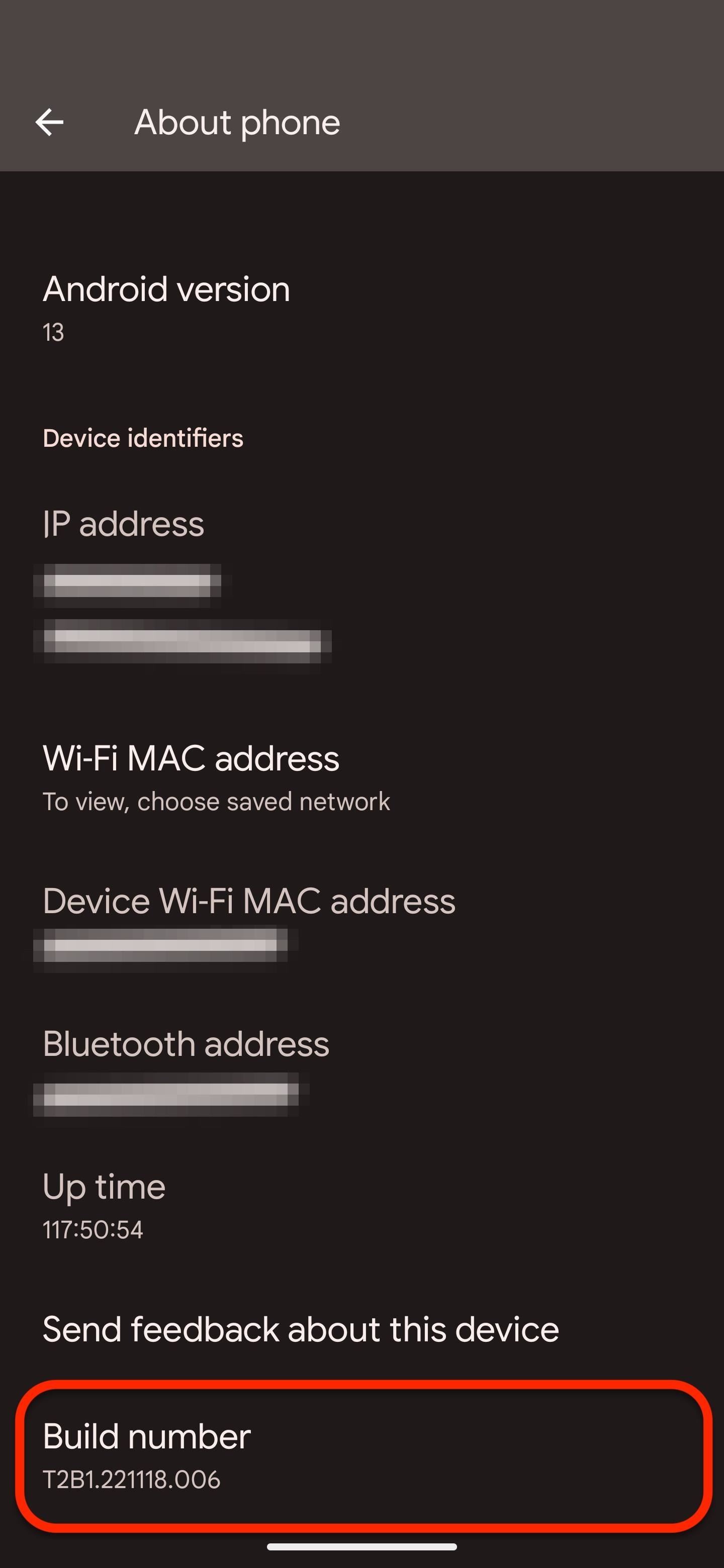
Etapa 2: ajuste a menor opção de largura
No menu Opções do desenvolvedor, localize ou pesquise a configuração”Menor largura”, que é aninhados na seção Desenho. Toque em”Menor largura”e registre o número de pixel independente do dispositivo (dp) atual para que você possa reverter rapidamente para a largura original mais tarde.
Isso é importante porque é não é fácil encontrar o dp original mais tarde, e desabilitar as opções do desenvolvedor e reiniciar o dispositivo não reverterá o dp do seu dispositivo.
Quando gravado em um local seguro, altere para 600 dp e pressione”OK”.
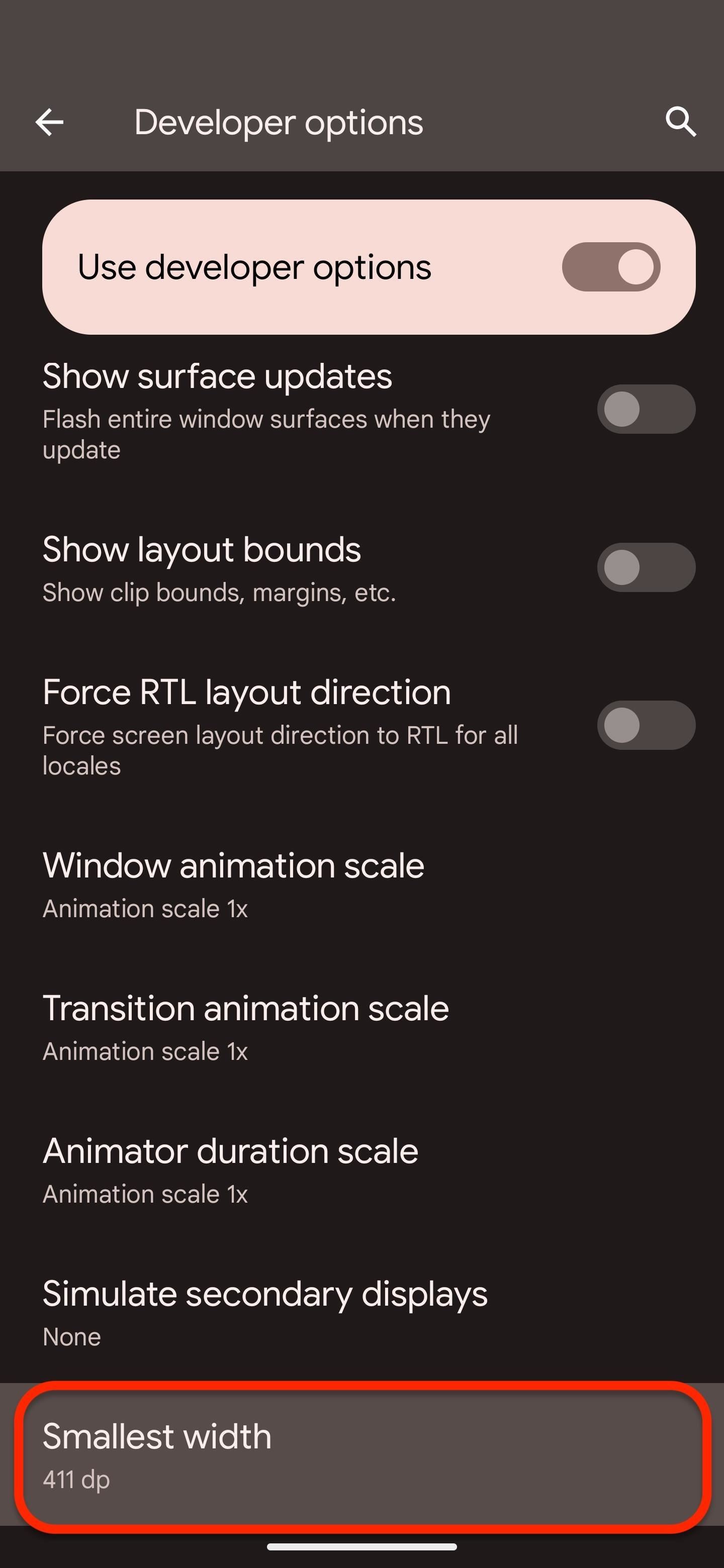
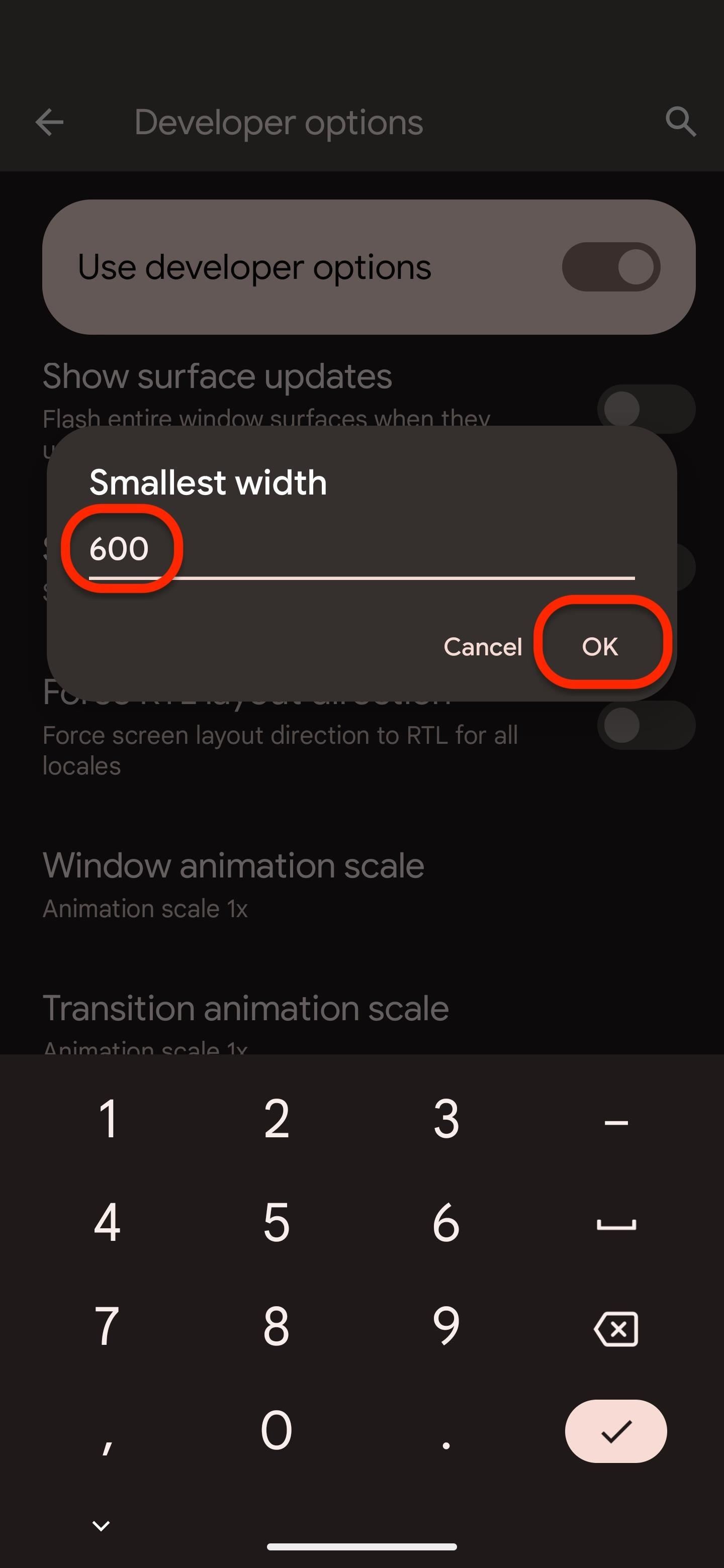
Etapa 3: ajustar a fonte e o tamanho de exibição
Como a alteração na configuração de largura mínima reduz os elementos da tela, ajustaremos a fonte e exibiremos ay tamanhos para compensar. Vá para Configurações-> Tela-> Tamanho da tela e texto. Em seguida, arraste os controles deslizantes para”Tamanho da fonte”e”Tamanho da tela”para a extrema direita.
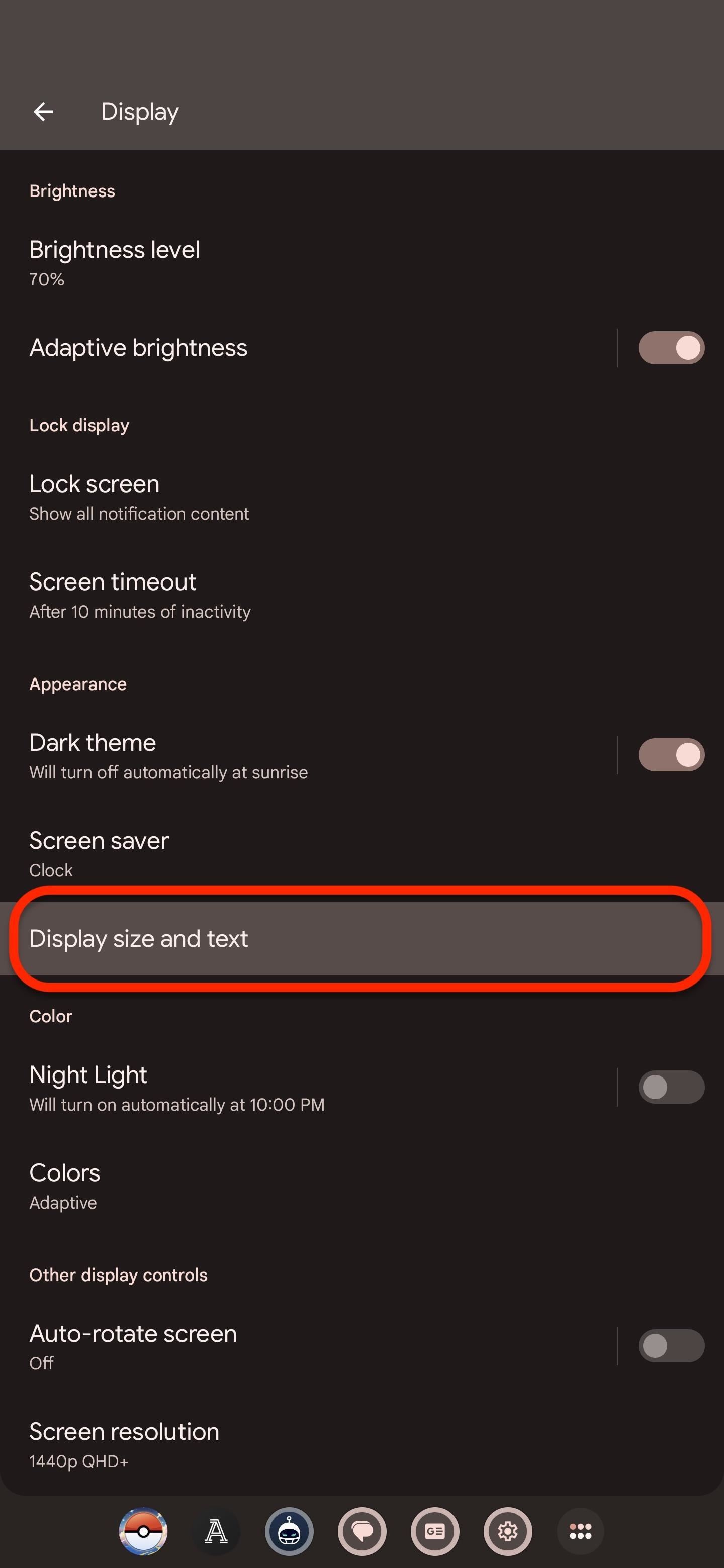
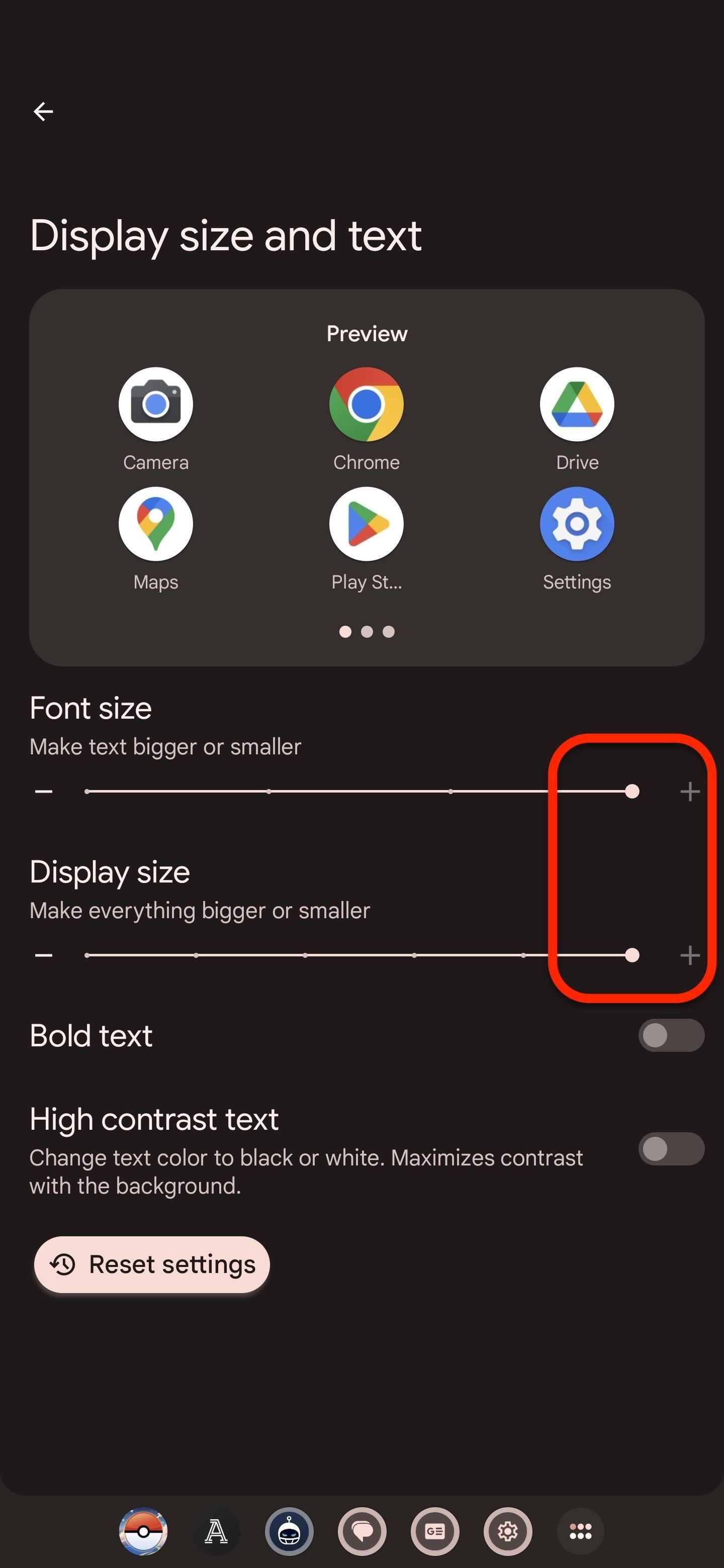
Etapa 4: interagir com a barra de tarefas
Agora, você verá a barra de tarefas ativa na parte inferior da tela quando os aplicativos estiverem ativos. Na primeira vez, você será recebido com um guia de início rápido do recurso.
Os aplicativos na barra de tarefas são compostos de aplicativos recentes e sugeridos e são flanqueados por um atalho para a biblioteca de aplicativos, que desliza sobre o aplicativo ativo quando ativado. Quando nenhum aplicativo está ativo e você está na tela inicial, a barra de tarefas reverte para a linha de aplicativos sugeridos e o atalho da biblioteca de aplicativos desaparece.
Toque nos aplicativos na barra de tarefas para alternar para eles rapidamente. Pressione e arraste os aplicativos da barra de tarefas ou do seletor de aplicativos para atribuí-los à metade da tela no modo de tela dividida.
Existem alguns problemas em viver tão longe no limite, incluindo um estranho e um tanto layout limitado da tela inicial, um layout de teclado diferente que muda a posição da tecla de retrocesso para a linha superior e outras peculiaridades.
Você também notará que alguns aplicativos mudarão para uma interface de usuário de tablet. Mensagens, Google Fotos e Spotify estão entre os aplicativos que serão abertos no layout do tablet. O aplicativo Calendário adota a aparência do tablet no modo paisagem. A barra de tarefas, o modo de tela dividida e os layouts de aplicativos e tablets realmente se destacam quando seu dispositivo está na orientação paisagem.
Não perca: o Android permite definir diferentes idiomas por aplicativo para uma experiência verdadeiramente multilíngue — Veja como funciona
Mantenha sua conexão segura sem uma fatura mensal. Obtenha uma assinatura vitalícia do VPN Unlimited para todos os seus dispositivos com uma compra única na nova Gadget Hacks Shop e assista ao Hulu ou Netflix sem restrições regionais, aumente a segurança ao navegar em redes públicas e muito mais.
Compre agora (80% de desconto) >
Outras ofertas que valem a pena conferir:
Foto da capa e capturas de tela de Tommy Palladino/Gadget Hacks

